אודות שירותי איtegrasion של Hyper-V
שירותי איtegrasion של Hyper-V הם סוITE של שירותים תומכים במעבדה טכנולוגית של האינטגרציה בין שרת המארח למכשיר הוסף (VM) בסביבה וירטואלית. כל שירות Hyper-V מתאים לפונקציה מסוימת המטרתה לשפע על ביצועי המערכות הGOST המופעלות על הVM. דרגת ה影יצוע שלהם על הVM יכולה להשתנות כיוני שירותי Hyper-V מ conceptered לספק רעיון נוסף למשתמשים, וכמו כן להיות חשובים מאוד לפונקציונליות של הVM.
שירותי איtegrasion של Hyper-V כ括נו:
- כיבוי המערכת OS
שירות האיtegrasion הזה מאפשר לכם לכבות את המערכת OS בVM מהמנהל הניהול (כגון Hyper-V Manager) באמצעות התשובה המקורה. במקרה כזה, לא נדרש להתחבר לVM ולהתחיל את הכביוא ידנית. לאחר שהתחלת התהליך, הVM יסגור את התطביעות הפתוחות, יעצור שירותים מתנהלים וישמור את הנתונים לכונס.
- סנכרון זמן
שירות האיtegrasion הזה יכול להיות משתמש כדי לסנכרן את זמן המערכת של הVM ושרת המארח, שמורגל כשמבצעים פעולות בסביבה וירטואלית אחת.
- échange נתונים
שירות אינטגרציה Hyper-V הזה ידוע גם כ"החלפת מפתח/ערך של Hyper-V". זה מאפשר לך להחליף מטה-נתונים בין מכונת וירטואלית ובין המארח Hyper-V שלה. ההחלפת נתונים מתבצעת באמצעות זוגות מפתח-ערך שנוצרים אוטומטית ומכילים את מידע התצורה הכללית על המכונה הווירטואלית ועל מארח ה-Hyper-V שלה.
- דופק
שירות אינטגרציה זה של Hyper-V ניתן לשימוש כדי לפקח על מצב המערכת ההפעלה בתוך המכונה הווירטואלית ולוודא שהיא התחילה כראוי. בנוסף, מארח Hyper-V בודק באופן תדיר האם מכונה וירטואלית פועלת בצורה תקינה. כדי לבדוק את דופק המכונה הווירטואלית, יש לפתוח את PowerShell כמנהל ולהריץ את הפקודה הבאה:
Get-VM -VMName TestVM | select Name, State, Status

כפי שניתן לראות מהתמונה מעלה, שירות הדופק ביצע בדיקת מצב המכונה הווירטואלית והגדיר אותה כ-פועלת באופן תקין.
- העתקת צל של נפה
שירות השילוב של Hyper-V מאפשר גיבוי של נתונים ויישומים של מכונת הווירטואלית הרצה בלי להפריע לסביבת הייצור. למען כך, משתמשים בשירות Volume Shadow Copy כדי לבצע גיבויי Hyper-V מבוססי תמונה. במקרה זה, מערכת ההפעלה וכל הנתונים בתוכה נלכדים ומועתקים לקובץ יחיד בשם תמונה.
- שירותי אורח
שירות השילוב של Hyper-V מאפשר העתקת קבצים ממארח Hyper-V למכונה וירטואלית רצינית וההיפך. עם שירותי אורח של Hyper-V, כבר אין צורך בחיבור רשת בין מכונת האורח והמארח כדי לתקשר. כדי להעתיק קבצים אל או מהאורח, הריצו את פקודת ה-Copy-VMFile בכוח פיקוד PowerShell. שימו לב שתכונה זו מושבתת כברירת מחדל.
ניהול שירותי השילוב של Hyper-V
לפני כן, ניהול שירותי Hyper-V היה משימה מאתגרת מאחר והוא היה צריך להתקין ולעדכן באופן ידני בכל מערכת ההפעלה האורח. אך, במערכות ההפעלה החדשות של Windows, שירותי אינטגרציה של Hyper-V מופעלים כבר בברירת מחדל, חוץ משירותי האורח, והעדכונים המתאימים ניתנים להורדה והתקנה אוטומטית דרך עדכוני Windows. בנוסף, באפשרותך להפעיל או לכבות אותם בקלות כאשר נדרש על ידי הרצת פקודות PowerShell או באמצעות Hyper-V Manager. וודאו כי כל שירות אינטגרציה של Hyper-V מופעל ומעודכן בכל אחת ממערכות ההפעלה האורח והמארח של Hyper-V לשם הפעלה מוצלחת שלהם.
למטה, נתאר איך לנהל שירותי אינטגרציה של Hyper-V באמצעות Hyper-V Manager וגם באמצעות PowerShell.
איך לבדוק את מצב וגרסת שירות אינטגרציה של Hyper-V
כדי לזהות אילו שירותי אינטגרציה של Hyper-V מופעלים במכונה וירטואלית נבחרת, פתחו את PowerShell כמנהל והפעילו את הפקודה הבאה:
Get-VMIntegrationService -VMName "TestVM"
אם הכול תקין, תראו את המסך הבא:
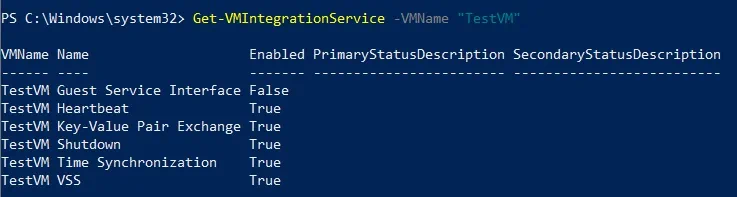
כפי שניתן לראות, כל השירותים מופעלים כברירת מחדל, חוץ מממשק שירות האורח של Hyper-V.
כמו כן, וודאו כי כל שירות אינטגרציה של Hyper-V במכונה הווירטואלית שלכם מעודכן, שזה עשוי להשפיע על ביצועיהם בעתיד. כדי לבדוק את גרסת שירותי האינטגרציה של האורח, הריצו את הפקודה הבאה:
REG QUERY "HKLM\Software\Microsoft\Virtual Machine\Auto" /v IntegrationServicesVersion
איך לאפשר/להשבית שירות אינטגרציה של Hyper-V
A selected Hyper-V integration service can be turned on by using the following PowerShell command:
Enable-VMIntegrationService -VMName "TestVM" -Name "ממשק שירות אורח"
לאחר מכן, בדוק האם שירות האינטגרציה של Hyper-V הופעל בהצלחה. לכך, הרץ את פקודת ה-Get-VMIntegrationService.
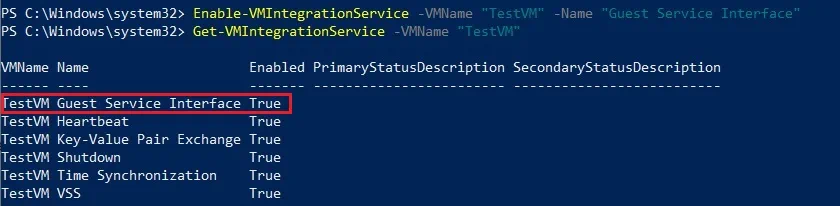
כדי לכבות שירות אינטגרציה של Hyper-V לבחירתך, עליך להריץ את הפקודה הבאה ב-PowerShell:
Disable-VMIntegrationService -VMName "TestVM" -Name "ממשק שירות אורח"
שוב, ניתן להשתמש בפקודת ה-Get-VMIntegrationService כדי לוודא שהשינויים התקבלו.
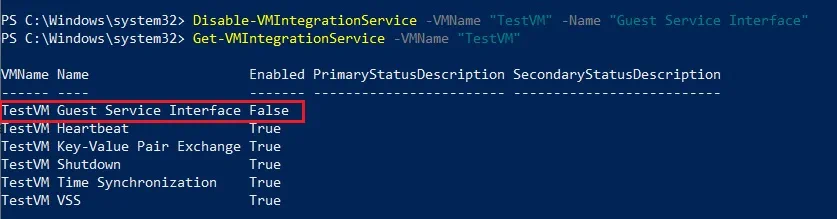
אף על פי כן, שירותי האינטגרציה של Hyper-V ניתנים לניהול גם מה- Hyper-V Manager. כדי לעשות זאת, פתח את Hyper-V Manager, מצא את ה-VM הנדרשת, לחץ עליה כפתור ימני ובחר הגדרות. בקטע הניהול, לחץ על שירותי אינטגרציה וראה את רשימת השירותים הזמינים עבור ה-VM הזו. בחר אילו שירותים לאפשר או להשבית על ידי סימון או ביטול סימון של התיבות המתאימות. לחץ החל כדי לשמור את השינויים.
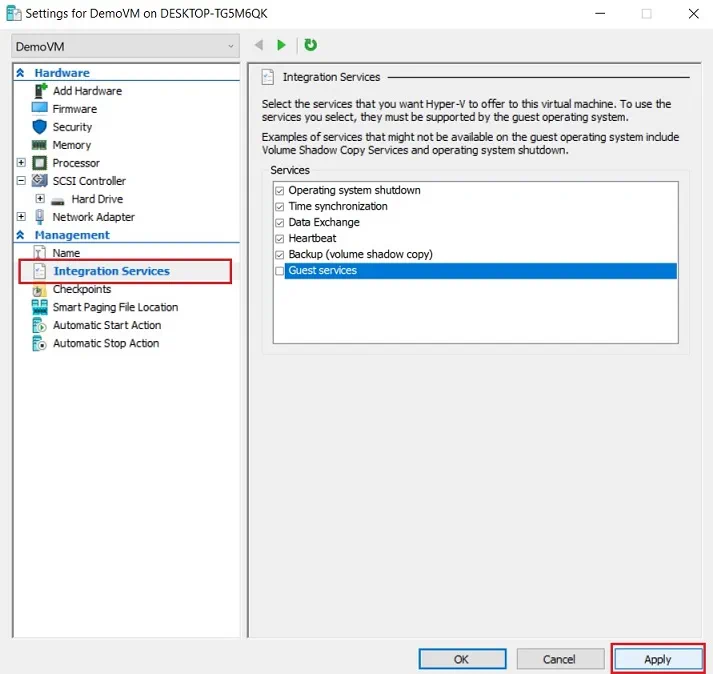
איך להתחיל/לעצור שירות אינטגרציה של Hyper-V
כפי שצוין כבר לעיל, עלינו להפעיל שירות משולב של Hyper-V לא רק במארח של Hyper-V, אלא גם במערכת האורח על מנת להבטיח ביצועים יעילים. כחוק, כשאתה מפעיל או עוצר את השירות ממארח של Hyper-V, השירות המתאים במערכת האורח מתחיל או עוצר באופן אוטומטי. לדוגמה, כשאתה מפעיל שירות משולב של Hyper-V במערכת האורח, שמנוטרל במארח של Hyper-V, השירות הנבחר לא ירוץ. או, כשהשירות, שמופעל במארח של Hyper-V, נעצר במערכת האורח, Hyper-V יפעיל אותו באופן אוטומטי. אבל, אם שירות משולב של Hyper-V מנוטרל במערכת האורח, מארח של Hyper-V לא יוכל להפעיל אותו.
כדי להפעיל או לעצור שירות משולב של Hyper-V ב- Windows, עקוב אחר השלבים הבאים:
- הקלד שירותים בתיבת החיפוש למטה, שתפתח את היישום המתאים של Windows.
- מצא רשימה של כל שירותי השילוב של Hyper-V ובחר את השירות שברצונך להפעיל או לעצור. בחלק השמאלי של החלון, תראה את האפשרויות התצורה הזמינות, וגם תיאור קצר של השירות.
- לחץ על השירות הנדרש ובחר את הפעולה שברצונך לבצע.
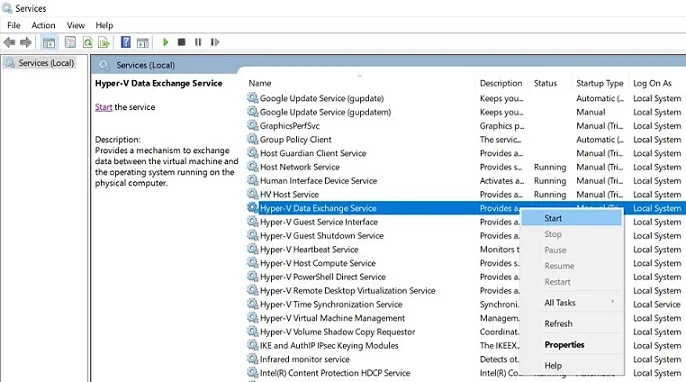
אפשרות נוספת היא להפעיל או לעצור שירות משולב של Hyper-V באמצעות PowerShell. כדי לעשות זאת, עקוב אחר השלבים הבאים:
-
קבל רשימה מלאה של שירותי השילוב של Hyper-V הפועלים במערכת האורח על ידי פתיחת PowerShell כמנהל והרצת הפקודה הבאה:
- כדי להתחיל או לעצור את השירות במערכת האורח של Windows, השתמש בתסריטים Start-Service או Stop-Service. ראה את הדוגמה למטה:
Stop-Service -Name "vmicshutdown"
איך לעדכן שירותי שילוב של Hyper-V
שירותי השילוב של Hyper-V עודכנו מספר פעמים מאז הגרסה הראשונית של Hyper-V. לכן, עליך לשמור על עדכון שירותי Hyper-V כדי לוודא שהמארח של Hyper-V והמכונות הווירטואליות יכולים להתנהג כראוי ושביצועיהם נשמרים יעילים ואמינים. מאז שהופץ Windows Server 2016, תהליך העדכון אינו ידני יותר מאחר כי כל העדכונים של Hyper-V מתבצעים כעת אוטומטית דרך עדכון Windows.
אך, אם יש לך מארחי Hyper-V עם גרסת מערכת ההפעלה שלך היא קודמת ל-Windows Server 2016 ול-Windows 10, עליך לעדכן את שירותי השילוב של Hyper-V באופן ידני.
ראשית, עליך לבדוק האם במכונות הווירטואליות שלך יש שירותי שילוב של Hyper-V מיושנים. פתח את מנהל Hyper-V ומצא את המידע על שירותי השילוב בסיכום ה-VM בחלון האמצעי. שירותי השילוב עשויים להיות מסומנים כעדכניים, עדכון נדרש, עשוי להיות נדרש, לא זוהה.
במקרה של צורך בעדכון, עשה את הבא:
- פתח את מנהל Hyper-V.
- בחר את ה-VM ולחץ התחבר. VMConnect יפתח ויאפשר לך להתקשר עם מערכת ההפעלה ב-VM שנבחרה.
- לחץ פעולה על סרגל המשימות למעלה. בתפריט הנפתח, בחר הכנס את דיסק ההתקנה של שירותי האינטגרציה. לאחר מכן, הדיסק התקנה יטען במערכת הדיוודי הווירטואלית.
- מצא את תחנת הדיוודי המכילה את דיסק ההתקנה של שירותי האינטגרציה. לחץ עליה ימינה ובחר התקן שירותי אינטגרציה של Hyper-V.
- ההתקנה תתחיל.
- אתחל את המערכת שלך כדי להשלים את ההתקנה.
- לאחר האתחול, ודא ששירותי האינטגרציה עודכנו על ידי הצגת סיכום המכונה הווירטואלית במנהל Hyper-V.
למה להשתמש בגיבוי ושיקום NAKIVO
סביבות Hyper-V לא יכולות לפעול תקין מבלי בשירותי אינטגרציה של Hyper-V. כיבוי אחד מהשירותים עשוי לגרום לבעיות בביצועים, בקישוריות ובהגנת הנתונים. אם עסק שלך מתמודד עם כמויות גדולות של נתונים ואינו יכול להרשות לעצמו תקופות ארוכות של זמן ריק, חיוני לוודא שהסביבה הווירטואלית שלך מוגנת באופן קבוע וניתן לשחזור מיידי במקרה של צורך.
NAKIVO Backup & Replication הוא פתרון הגנת נתונים מהיר ואמין שהוכיח את יעילותו וקיימותו. NAKIVO Backup & Replication מספק לך אפשרויות שונות להגנת נתונים, כולל גיבוי, העתקת גיבוי, גיבוי לענן, שיבוץ, ושחזור באתר, עבור סביבות VMware, Hyper-V, ו-AWS EC2. בנוסף, המוצר כולל מספר תכונות שמשמשות להשגת תוצאות שונות. לדוגמה, NAKIVO Backup & Replication יכול להפחית את דרישות מקום האחסון עם גיבוי גלובלי, דדופליקציה, דחיסה, ואי הכלה של קבצי ה-Swap. בנוסף, ניתן לאוטומטי ולאסוף פעולות שחזור תקלות באמצעות פונקציית השחזור באתר שלנו, שמאפשרת לשפר את רצון העסק ולהפחית את סיכון ההשהייה הממושכת. עם הגנת נתונים מבוססת מדיניות, התשתית הווירטואלית שלך נסרקת באופן קבוע כדי לזהות את ה-VMs שמתאימים לכללי המדיניות שהוקבעו (שם VM, גודל, תג, מיקום, וכו ') ולהגן עליהם אוטומטית. כתוצאה, ניתן לפשט את ניהול ההגנה על נתונים ולחסוך לעצמך זמן ומאמץ רבים.
זכור שהגנה על סביבת ה-Hyper-V שלך חשובה ביותר מכיוון שהיא מאפשרת לך לוודא את רצון העסק, למזער את ההשהייה, להפחית את ההוצאות המנהליות, ולהשיג ביצועים מירביים.
Source:
https://www.nakivo.com/blog/manage-hyper-v-integration-services/













